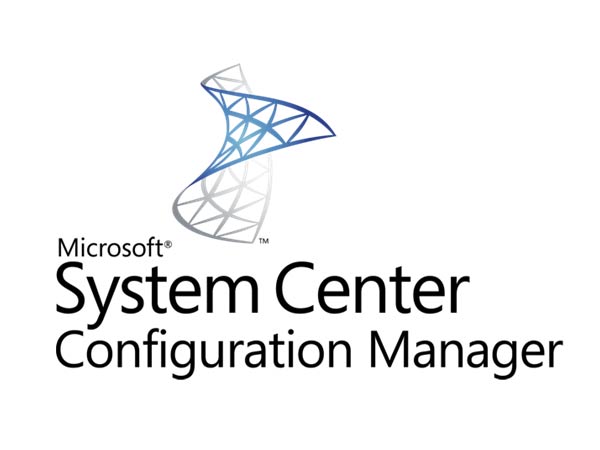Dans ce troisième tutoriel, nous allons préparer notre AD en fonction des recommandations de Microsoft pour l’installation de SCCM
1 – Prérequis
Pour installer SCCM vous aurez besoin d’avoir un serveur d’annuaire au sein de votre réseau
Si vous souhaitez voir ou revoir la configuration détaillée de mon environnement d’installation, veillez consulter le premier tuto sur l’installation de SQL Serveur 2019 sur le lien suivant : Installer SQL serveur 2019 pour SCCM
2 – Modification du Schéma AD
Pour modifier le schéma AD, il faut se rendre dans votre Gestionnaire de serveu > OUTILS > Modification ADSI
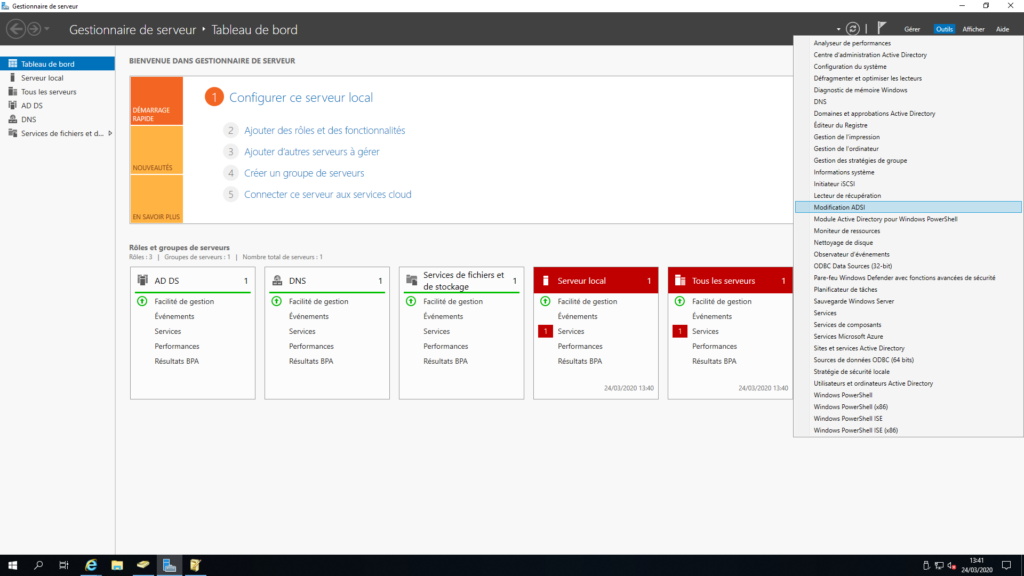
Faire un clic droit sur « Modification ADSI » et « connexion… »
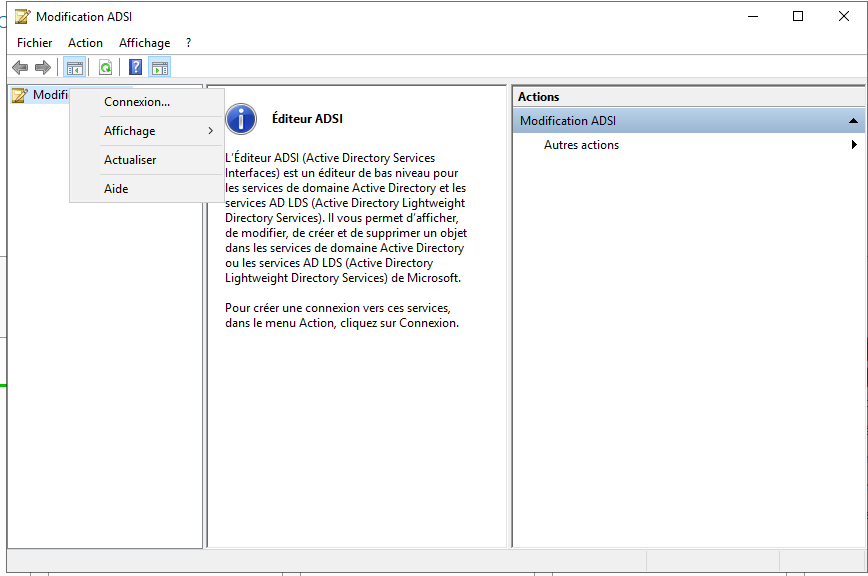
Laisser toutes les options par défaut et cliquer sur ok
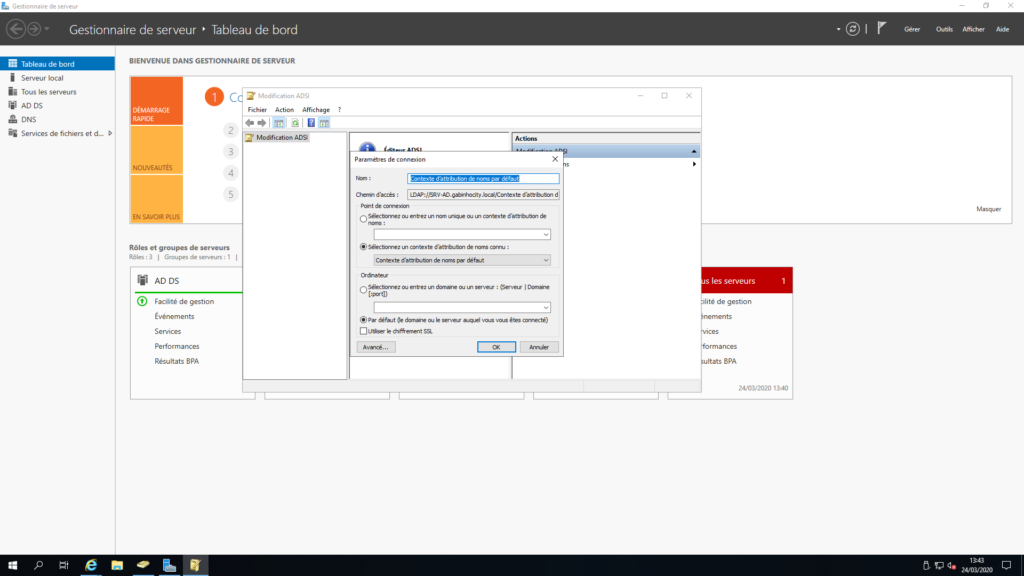
Développez les conteneurs de votre nom de domaine et faites un clic droit sur le conteneur CN=System ensuite cliquez sur Nouveau > Objet…
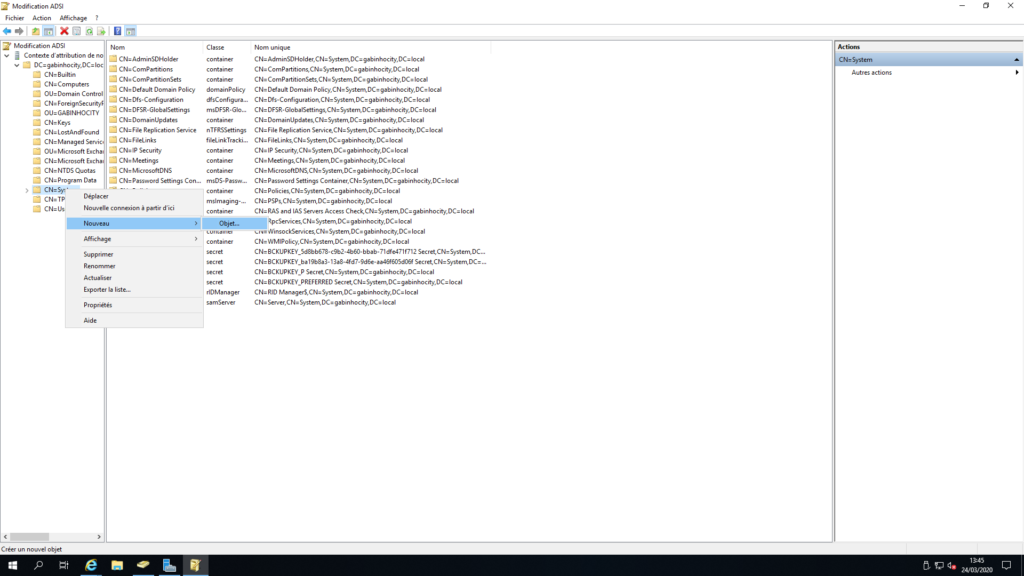
Choisir l’objet « container »
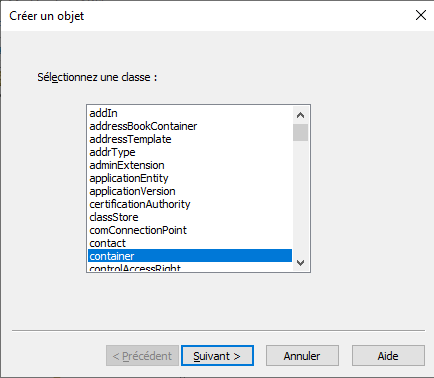
Pour la valeur tapez : » System Management » et valider
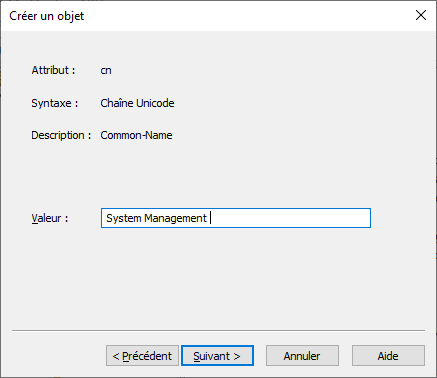
Cliquez sur terminer
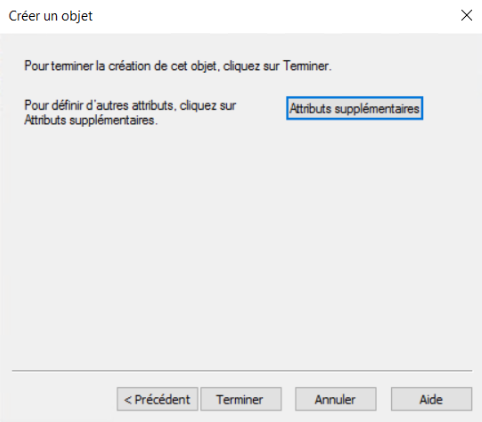
3- Attribution des permissions sur le conteneur
Maintenant nous allons attribuer des permissions spécifiques pour le nouveau conteneur que nous venons de créer.
Il faut ouvrir l’outil « Utilisateurs et ordinateurs Active Directory
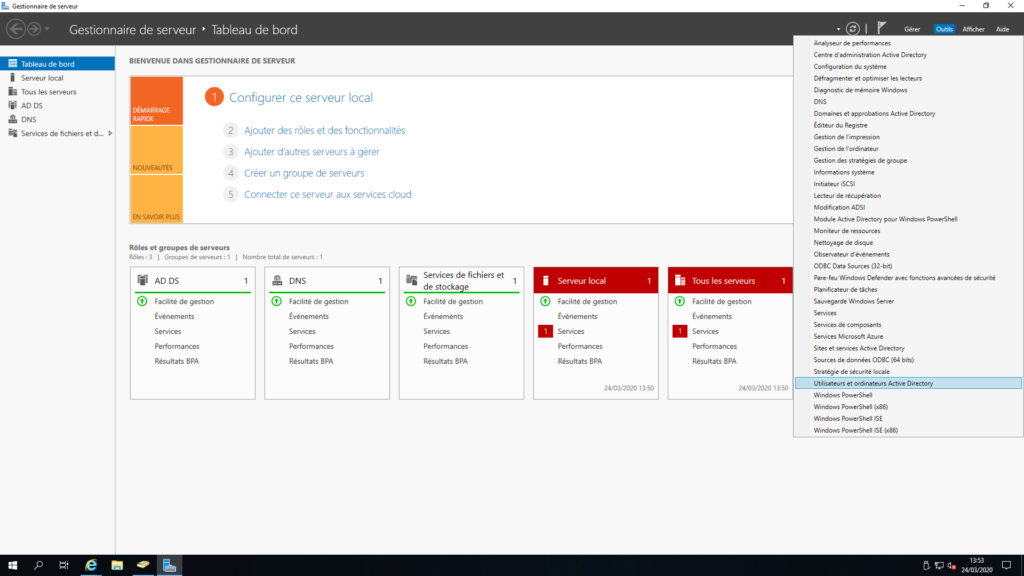
Dans la rubrique Affichage, activer les fonctionnalités avancées si ce n’est pas déjà fait sur votre console
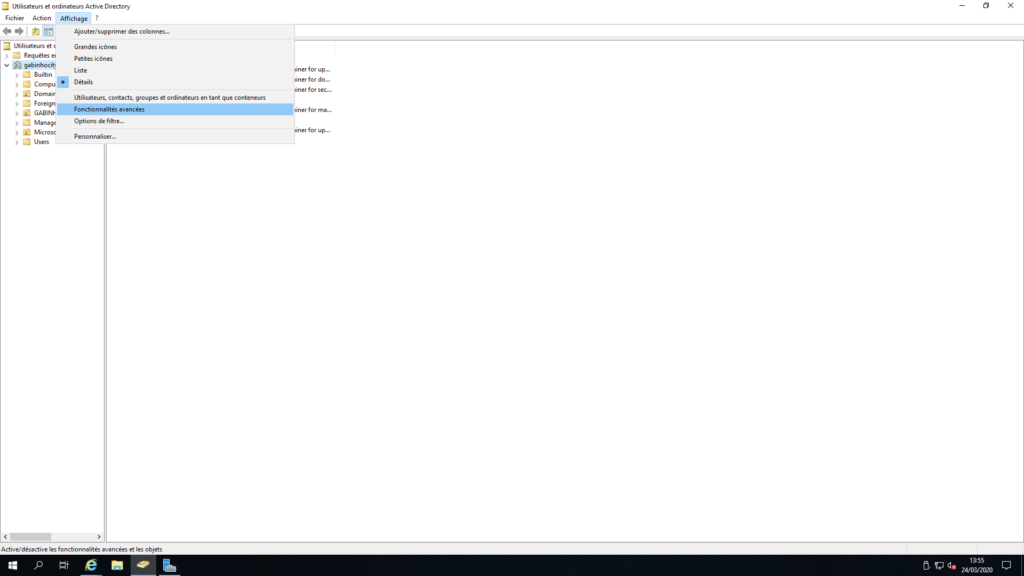
Chercher le conteneur que nous venons de créer dans le sous conteneur système, faire un clic droit et choisir Délégation de contrôle…
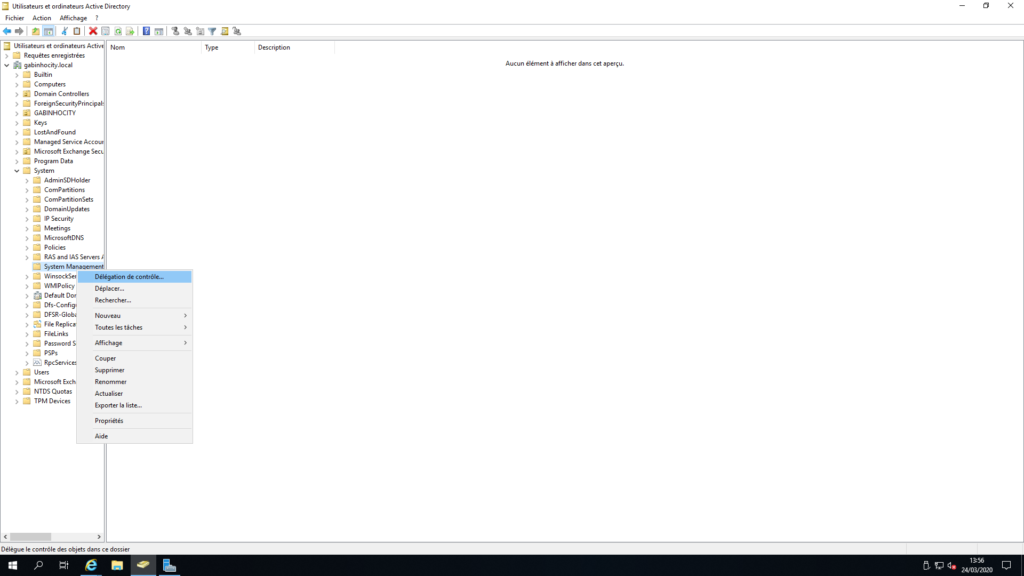
Cliquer sur suivant
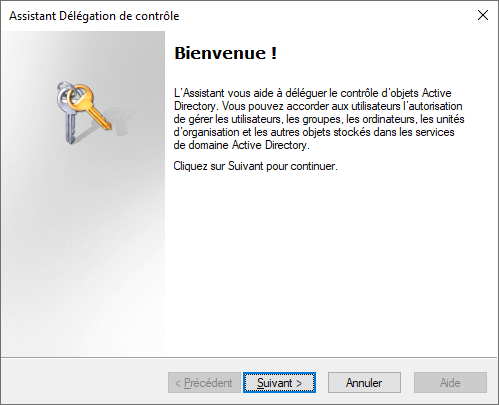
Ajouter le serveur SCCM dans la liste des ordinateurs qui auront le contôle de ce conteneur
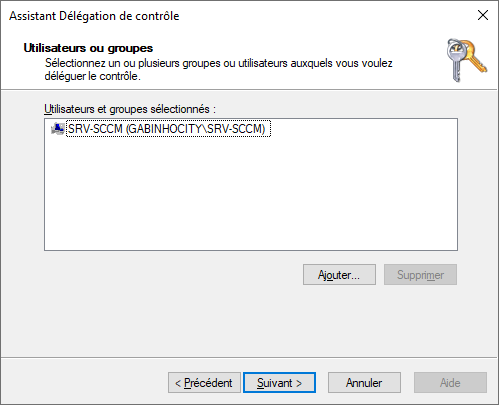
Cliquez sur Créer une tâche personnalisée à déléguer et suivant
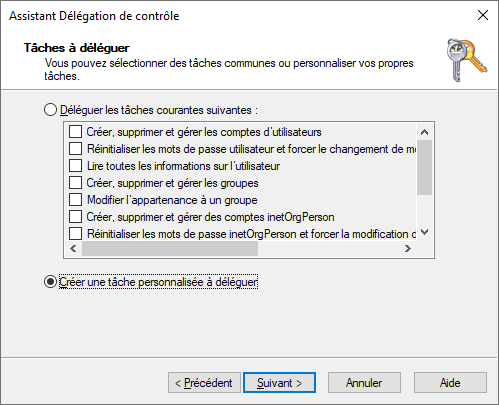
Laisser la première option de sélectionnée et suivant
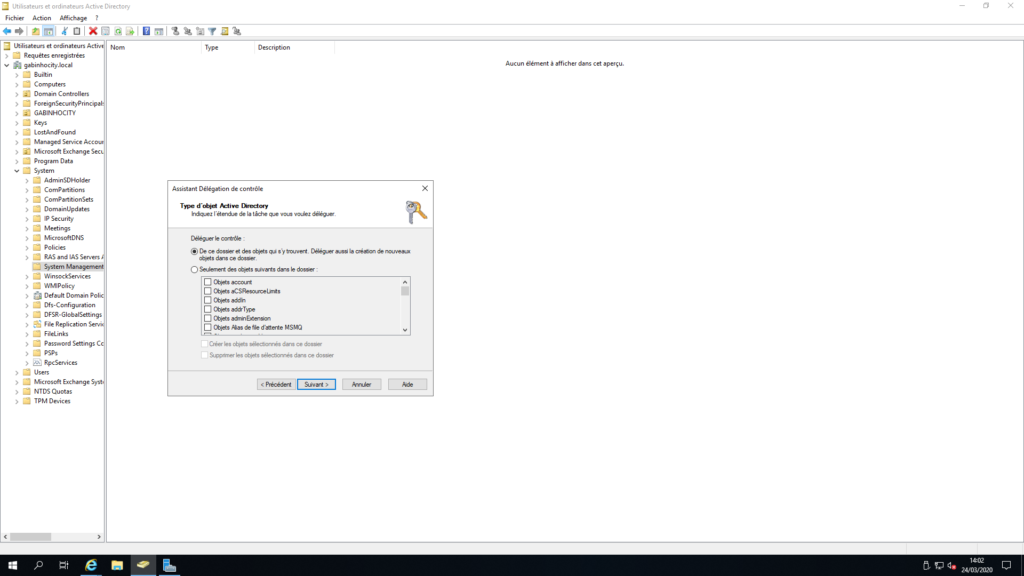
Cocher toutes les options à cette étape et suivant

Cliquer sur terminer
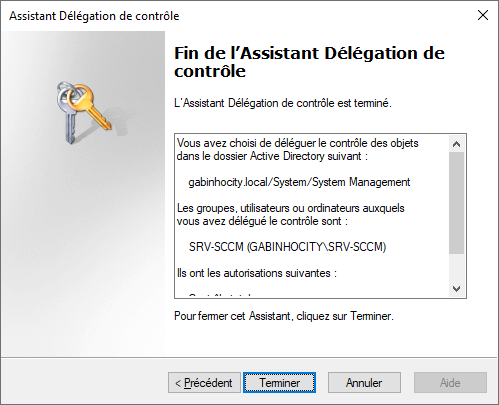
Faire à nouveau un clic droit sur le conteneur System Manager et cliquer sur Propriétes
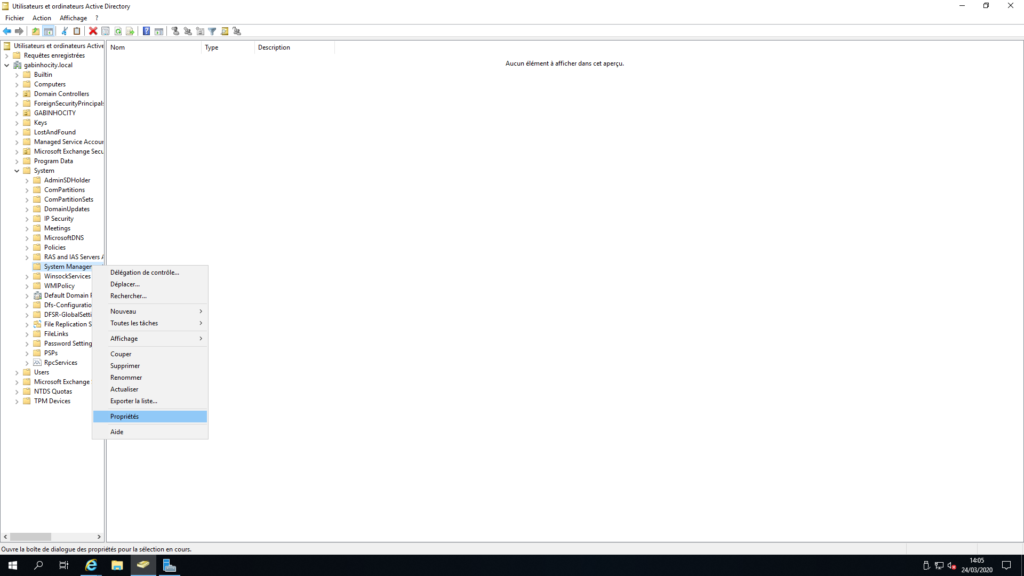
Dans l’onglet sécurité, donner tous les droits à votre utilisateur SCCM pour ce conteneur

3 – extension du schéma
Pour étendre votre schéma, il faut monter l’ISO de SCCM et chercher l’utilitaire extadsch.exe qui doit se trouver dans le repertoire SMSSETUP > BIN > X64
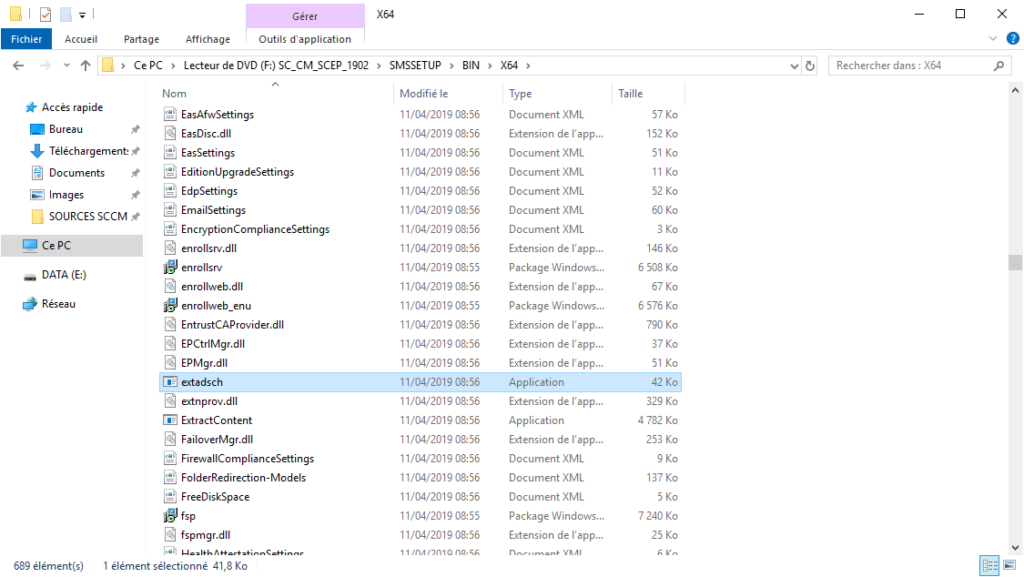
Ouvrez un invite de commande et lancez la commande suivante
$lecteur:\SMSSETUP\BIN\X64\extadsch.exe
Dans mon cas, la commande était la suivante
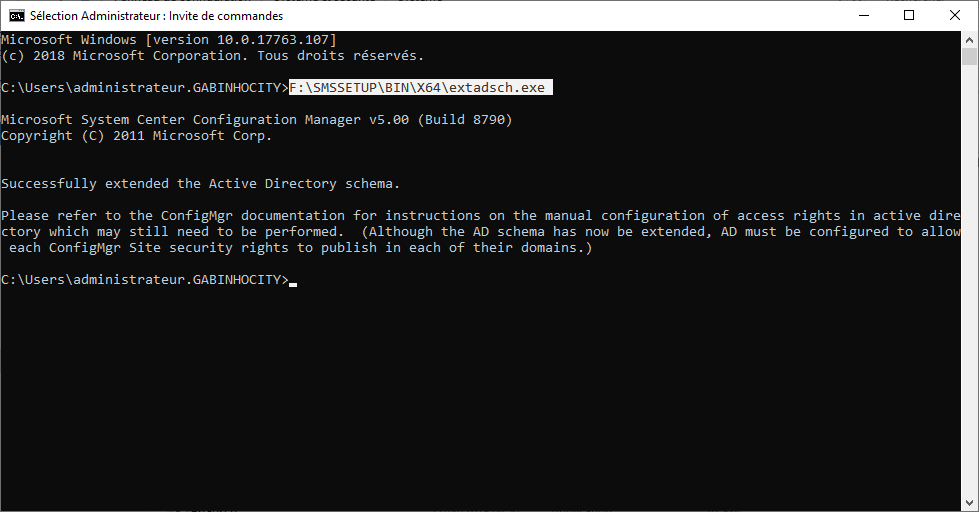
Nous pouvons vérifier que tout s’est bien passé en consultant le fichier se trouvant dans C:\ ExtADSch.log
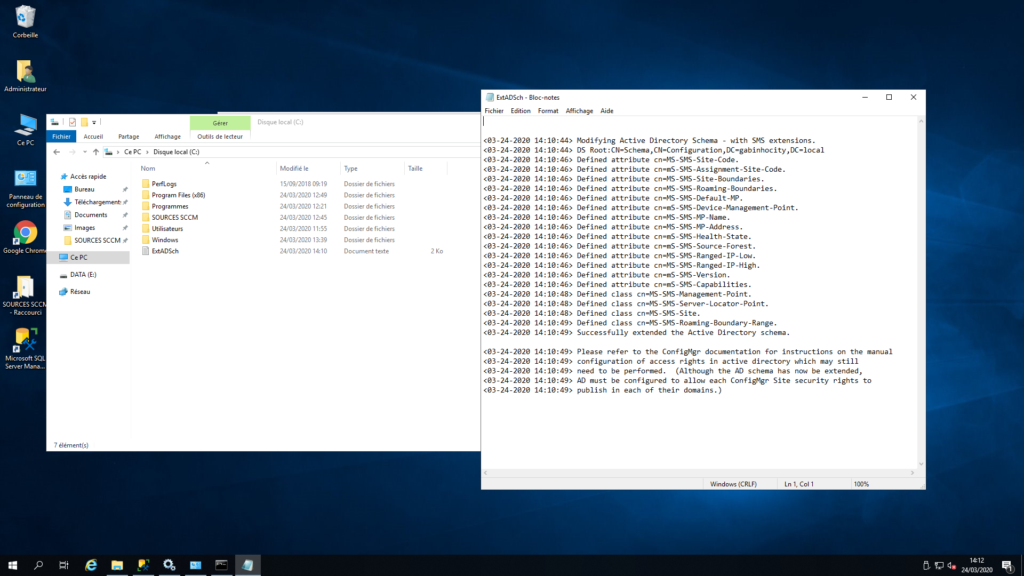
Maintenant que notre AD est prêt a recevoir SCCM, dans le prochain tuto, nous allons voir comment installer les derniers prérequis pour l’installation de SCCM.

Autodidacte dans la majeure partie de mes compétences et créateur du site gabinhocity.eu, je surf tant bien sur la vague Windows que Linux. Profondément passionné par la découverte, mes loisirs sont partagés entre la photographie et les voyages.